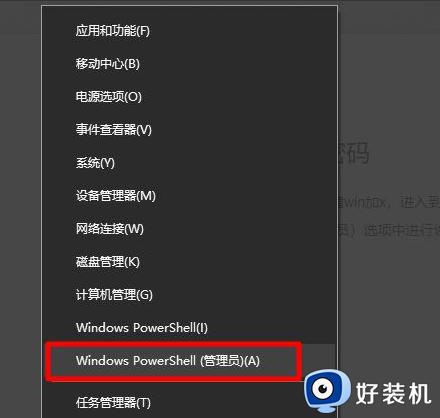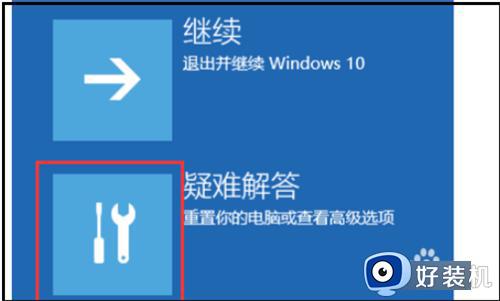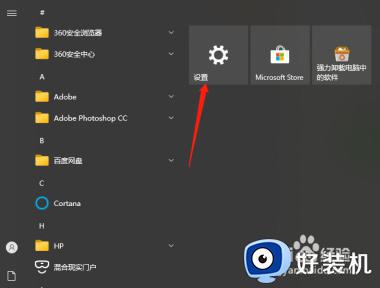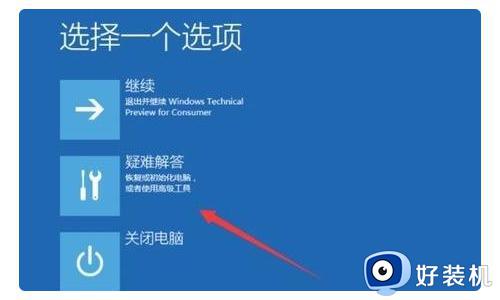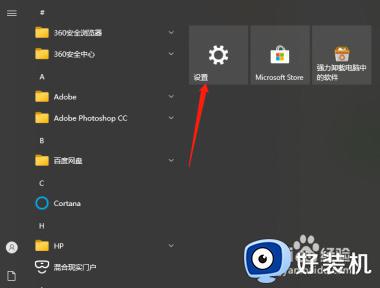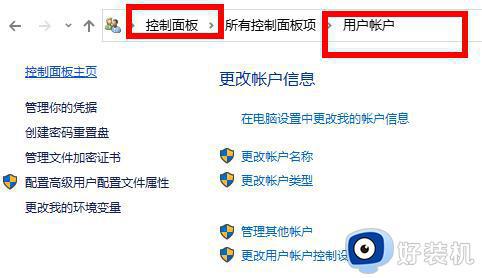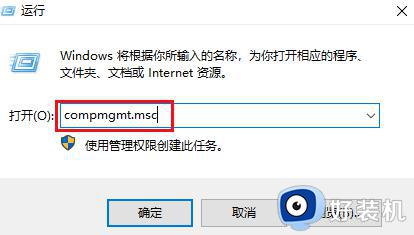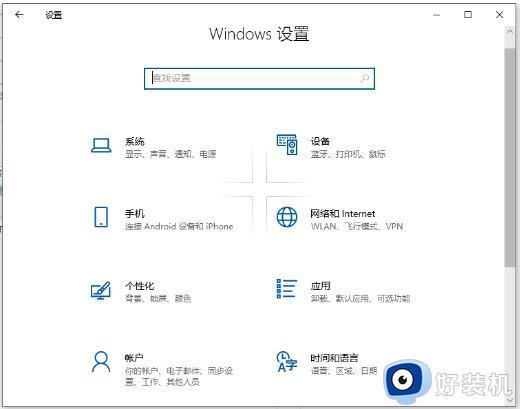win10更改密码界面打不开怎么办 win10修改密码界面进不去修复方法
时间:2023-10-18 13:53:36作者:xinxin
很多用户使用的win10电脑都有设置开机密码登录,从而更好的保护用户的隐私安全,防止出现信息泄露的情况,可是当用户在对win10系统进行更改开机密码的时候,却发现密码界面总是进不去了,对此win10更改密码界面打不开怎么办呢?这里小编就来教大家win10修改密码界面进不去修复方法。
推荐下载:win10免激活纯净版
具体方法如下:
1、进入“控制面板>用户帐户>管理其他帐户”。
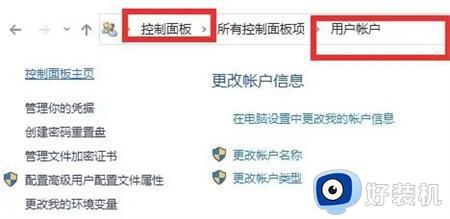
2、右键单击左下角的开始按钮,然后单击命令提示符。
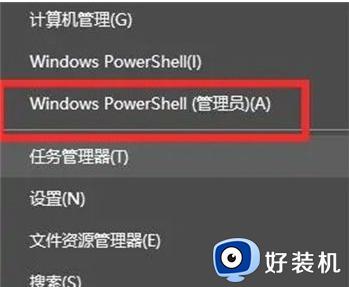
3、随后在弹出界面输入“net user administrator +你的密码”等待“命令成功”。,等待命令执行成功。注销当前帐户,登录“Administrator”帐户并输入修改后的密码。

上述就是小编代理的win10修改密码界面进不去修复方法了,有遇到相同问题的用户可参考本文中介绍的步骤来进行修复,希望能够对大家有所帮助。